今回は、Revitでの簡単な壁の編集をやってみましょう。
まずは、壁形状の修正から・・
修正する壁を選んで「プロファイルを編集」を選択します。
立面ビューに切り替えて、建物の輪郭に合わせて壁の形状を編集します。
「モード」のチェックマークを選択して編集を終了します。
壁の形状を変えられました。
修正をしている壁の外部と内部の関係がどうなっているか判りづらいときがありますよね。
そういう時は、壁を非表示にしたり半透明にして内部を確認出来るようすると便利です。
では、次に壁の非表示の説明を・・・
選んだ壁を一時的に非表示にするには、壁を選んで、
画面の左下にあるメガネの形をしたアイコンを
選択して、「要素を非表示」を選択します。
選んだ壁だけが非表示になります。この操作は、簡単にできますね。
最後に、選んだ壁を一時的に半透明にしてみましょう・・・
壁を選んで、右クリックをして「ビューのグラフィックスを上書き」から
「要素別」を選択します。
「ゴーストサーフェス」にチェックを入れて「OK」を選択します。
選んだ壁が半透明になりました。
同じ壁の編集でも 、操作はいろいろ・・・
うーん、覚えるしかないっすね!!
by shoichi.I








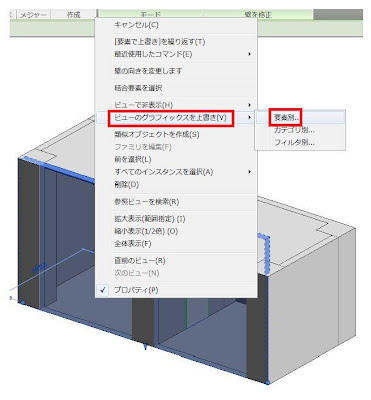


0 件のコメント:
コメントを投稿